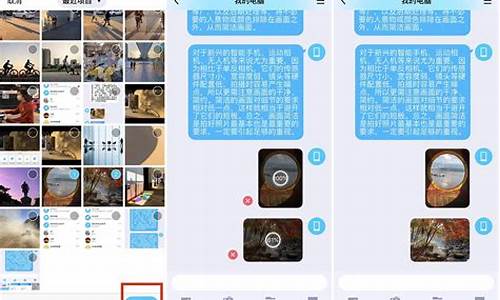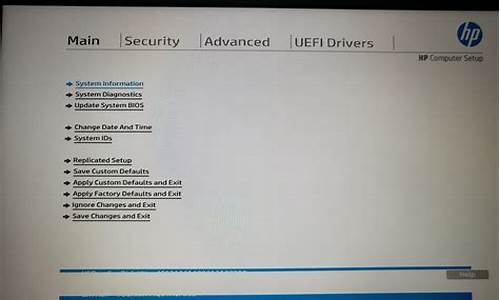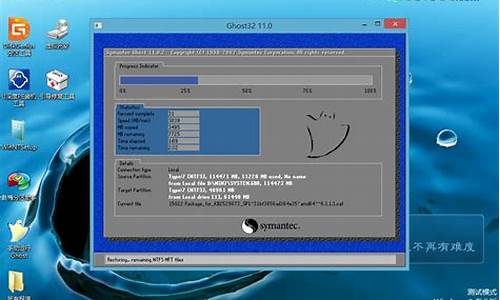电脑系统使用剩余时间查询-查看电脑使用
1.电脑上网换成每月30个小时,有时怕上网时间超过了扣钱,请问如何用电脑查找已使用上网时间、剩余时间?
2.Windows10系统电脑电池续航能力怎样查看
电脑上网换成每月30个小时,有时怕上网时间超过了扣钱,请问如何用电脑查找已使用上网时间、剩余时间?

若是无线上网,时间完了,就不能上网了。上网时间、剩余时间都可在上网软件上查找。
若是扯线上网,上完30小时,你就不能上网了,人家有控制系统。上网时间、剩余时间,如果不能从软件上查找,打电话问网络运营商。
Windows10系统电脑电池续航能力怎样查看
现在,使用Windows10系统笔记本电脑和平板的用户非常多,而电池续航能力是它们的关键。那么,我们该如何查看电脑电池的续航能力呢?其实想要了解这些信息很简单,使用Windows10自带的“电池报告”就可以获取。该功能在Win8/Win8.1中就已经存在,只不过报告本身是英文版,国内用户阅读起来比较麻烦。既然如此,小编就来为大家讲解一下这份报告该怎么看。
首先我们要让系统生成一份报告,具体方法如下:
1、在命令提示符中执行以下命令:
powercfg/batteryreport
2、报告被保存在C:\Windows\system32文件夹中,文件名为battery-report.html,网页形式,如下图——
3、进入该文件夹找到这个本地网页后,试图用旗鱼浏览器打开时,却得到了如下提示:
怎么回事?网页明明就在这里,难道一双击就自动删除?这是什么绝密文件结果这文件还是在这里好好待着。换Edge浏览器试试能够正常打开,只能说微软真会玩,你们赢了
不过认怂不是小编的作风,我们尝试把这个文件从system32拉出来,放到桌面以后嘿嘿,万能的旗鱼浏览器终于不受“结界”的压制,发挥出了自己的实力!一个小小的电池报告怎能难倒旗鱼?(迷之微笑)
言归正传,下面就开始说说电池报告:
这份报告来自于SurfacePro4顶配版(该版本详细评测请点此查看)的电池,上图报告开头给出了计算机名、设备名、BIOS版本、系统版本、平台作用、连接待机支持情况和报告生成时间。
然后下面第一个项目就是已安装的电池(Installedbatteries)情况,从上到下分别为电池名称、制造商、序列号、化学成分(这款是锂电池)、设计容量、满充容量和循环次数。
之后就是最近三天的使用(Recentusage)情况记录(如上图),其中最左边一列是开始时间,然后向右一列是状态,其中“Active”是活跃状态,也就是“使用中”,“Connectedstandby”是连接待机的意思。然后再向右一列是电源状态,标注“battery”的是电池模式,标注“AC”的是交流电。最后两列是电量剩余,分别是百分比和电量数值(单位毫安时)。
上图是电池使用的曲线图,图下面的表格是每个状态的电量消耗情况。比如第一行,9:28设备使用中,持续时间为1分59秒,耗电1%,具体电量为562毫安时;第二行在9:29:59时开始待机,持续时间9分40秒,耗电2%,电量为833毫安时。
上图是使用历史(Usagehistory)记录,主要是每天使用电池模式和交流电模式分别用了多长时间。下边的项目是电池容量历史(Batterycapacityhistory)记录,如果电池出现老化,满充容量(Fullchargecapacity)会出现缩水的情况。这台SurfacePro4是新设备,因此满充容量目前还没变化,比设计容量(designcapacity)高一些。
最后是电池寿命预估(Batterylifeestimate),依据是已经获取的电池使用数据。上面较大的表格是电池使用历史记录,主要是满充容量使用时间和设计容量的对比。下面一行单独的表格就是估值,还是分满充容量和设计容量,根据这台电脑的情况来说,满充活跃使用可运行3小时,待机可达将近13小时,电池实际情况要好于设计容量。
想要查看Windows10系统电脑电池续航能力的朋友们,不妨按照上述步骤操作一遍,相信会有不一样的惊喜!
声明:本站所有文章资源内容,如无特殊说明或标注,均为采集网络资源。如若本站内容侵犯了原著者的合法权益,可联系本站删除。